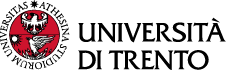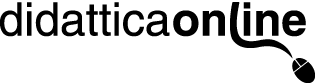Faq studenti
Scaricare SEB e accedere all’esame
Sì, puoi scaricare SEB su vari computer.
Consigliamo di effettuare le seguenti azioni in successione:
1. Utilizzare un altro browser per eseguire il quiz (a volte alcuni browser hanno dei plugin che SEB tenta di bloccare e chiude/blocca il browser stesso). Usare principalmente CHROME, verificando nelle opzioni quali plugin installati potrebbero entrare in conflitto con SEB.
2. SEB può andare in conflitto con l’antivirus e gli AD-Blocker; provare quindi a disattivarli momentaneamente e riprovare a svolgere il quiz.
3. Potrebbe esserci stato un errore nella fase di installazione di SEB. Disinstallare e tentare una nuova installazione usando l’ultima versione disponibile per il tuo sistema operativo (https://safeexambrowser.org/download_en.html).
4. Se nessuna delle precedenti azioni ha risolto il problema e se ne hai la possibilità, utilizza un altro computer.
Per uscire dal quiz bisogna inviarlo e premere poi il pulsante “Esci da Safe Exam Browser” oppure, se si vuole interromperlo, premere l’icona di spegnimento in basso a destra, confermando l’uscita. In entrambi i casi, se si era iniziato l’esame, non sarà più possibile rientrare nel quiz senza l’autorizzazione esplicita da parte del/della docente.
Svolgi il primo quiz e invialo (devi uscire da SEB premendo il pulsante “Esci da Safe Exam Browser”!), torna nella home page del corso con il tuo browser, clicca sul secondo quiz e riavvia la procedura di accesso con SEB.
Può succedere che SEB funzioni correttamente subito dopo l’installazione, ma che successivamente non funzioni più. Nel qual caso consigliamo di disinstallarlo, quindi reinstallarlo (https://safeexambrowser.org/download_en.html) scegliendo l’ultima versione disponibile per il tuo sistema operativo. Se il problema persiste, se usi Windows, dopo la disinstallazione provvedere all’eliminazione manuale delle seguenti cartelle:
● %PROGRAMFILES(X86)%\SafeExamBrowser
(solitamente C:\Program Files (x86)\SafeExamBrowser)
● %LocalAppData%\SafeExamBrowser
(solitamente C:\Users\<nomeutente>\AppData\Local\SafeExamBrowser)
● %AppData%\SafeExamBrowser
(solitamente C:\Users\<nomeutente>\AppData\Roaming\SafeExamBrowser).
Il sistema blocca tutte le applicazioni, anche in background (es. Skype), che potrebbero permettere di violare la sicurezza e l'integrità dell'esame.
Lanciando SEB, viene segnalato il nome degli applicativi che verranno chiusi; per ogni applicativo, prima di chiuderlo, viene chiesto conferma all'utente. Nel dubbio è possibile negare il consenso, SEB si chiude e l'utente può tornare al proprio desktop e chiudere manualmente i software segnalati.
Il consiglio è quello di chiudere prima tutti gli altri applicativi e di non lanciare SEB se si hanno documenti non salvati aperti.
Il quiz è configurato con l’opzione “Blocca connessioni simultanee” e hai chiuso SEB prima della conclusione dell’esame.
Il/la docente, a propria discrezione, può abilitarti a rientrare nell’esame.
Questo avviene quando il/la docente ha modificato la configurazione SEB dopo che lo/la studente è già entrato/a. In questo caso devi semplicemente chiudere SEB e riavviarlo.
Una volta chiuso SEB, si conclude ogni operazione di monitoraggio e controllo del proprio pc. In nessun caso SEB invia a server esterni dati presenti sul proprio pc o informazioni relative al proprio pc, gli unici dati scambiati sono quelli relativi e strettamente necessari allo svolgimento dell’esame.
In Windows dopo la disinstallazione rimangono delle cartelle con dei file relativi alla configurazione del client, dati di log, file temporanei e dati di sessione del browser. Le cartelle che contengono questi file, dopo la disinstallazione del software, possono essere rimosse manualmente. Sono le seguenti:
● %PROGRAMFILES(X86)%\SafeExamBrowser
(solitamente C:\Program Files (x86)\SafeExamBrowser)
● %LocalAppData%\SafeExamBrowser
(solitamente C:\Users\<nomeutente>\AppData\Local\SafeExamBrowser)
● %AppData%\SafeExamBrowser
(solitamente C:\Users\<nomeutente>\AppData\Roaming\SafeExamBrowser)
SEB - Device e sistemi operativi
SEB non è compatibile con il sistema operativo Linux. Safe Exam Browser è disponibile per Windows (8.1, 10 e 11), macOS (a partire dalla 10.11) e iOS (iOS/iPadOS 11 o successivo).
Si consiglia di dotarsi temporaneamente di un pc con sistema operativo Windows/MacOs, ove possibile. Qualora non fosse possibile, è fondamentale darne comunicazione immediata al\alla docente.
Purtroppo non è possibile. SEB non è compatibile con ChromeBook, lo è solo con Windows (8.1, 10 e 11), macOS (14, 13, 12, 11, 10.15, 10.14, 10.13) e iOS (iOS/iPadOS 11 e versioni più recenti).
SEB - Simulazione
Prima di sostenere l’esame con SEB devi scaricare il programma e verificarne il funzionamento facendo una o più prove al link:
SIMULAZIONI QUIZ CON SAFE EXAM BROWSER
Devi installare SEB e fare tutte le prove alcuni giorni prima dell'esame, in modo da avere il tempo di risolvere i problemi se qualcosa non funzionasse.
SEB - Privacy
Si tratta di un browser indipendente, una derivazione personalizzata di Chromium. Nel SEB non sono quindi presenti le informazioni della navigazione tipica dell'utente, dato che viene usato soltanto per l'esame.